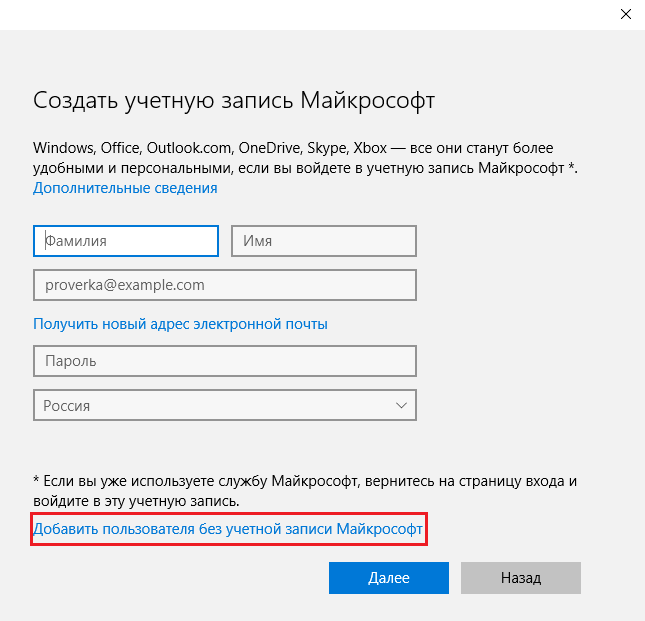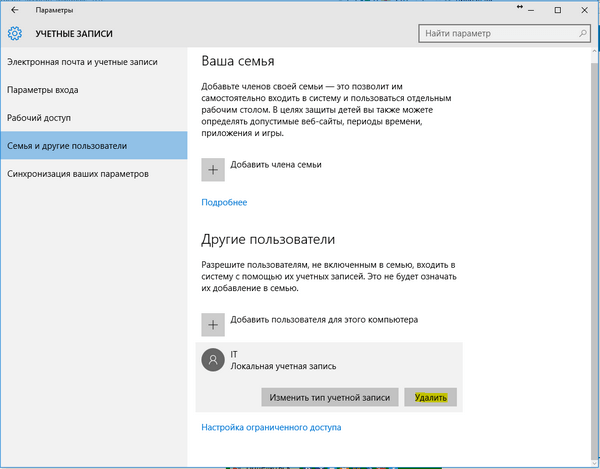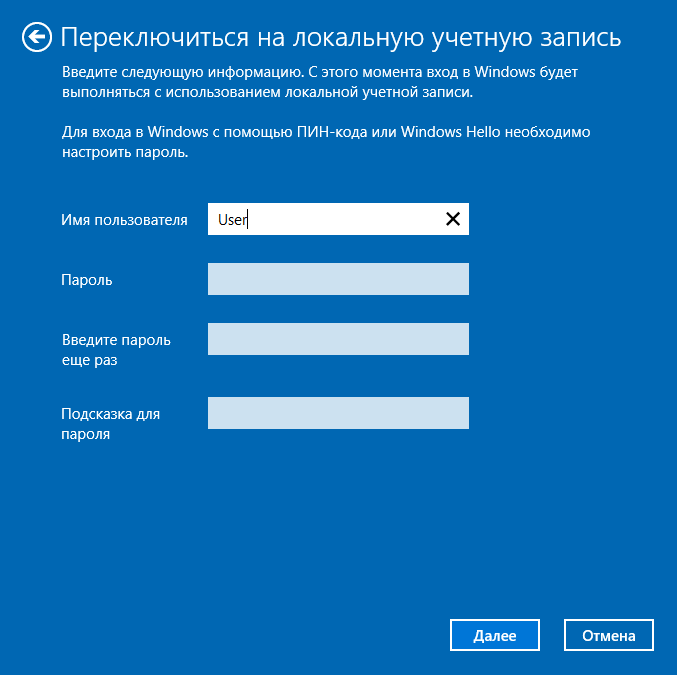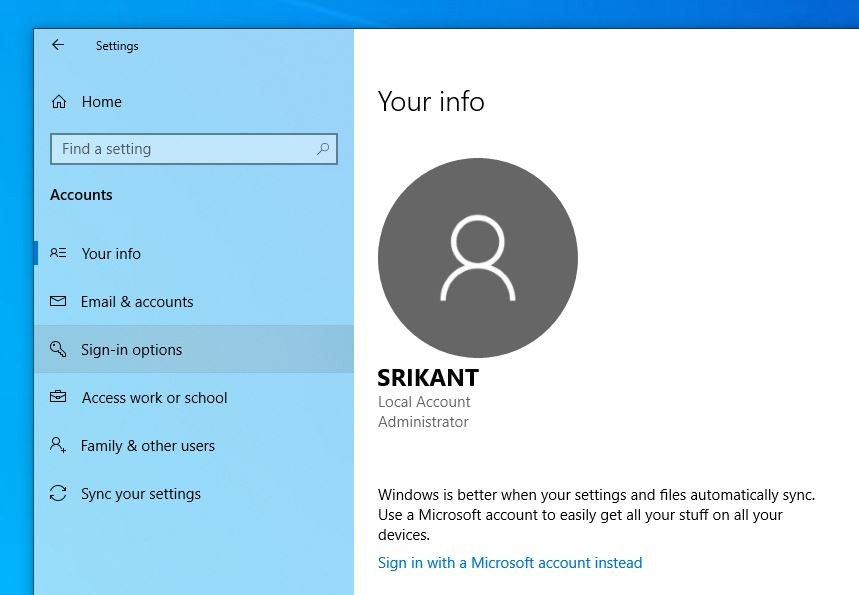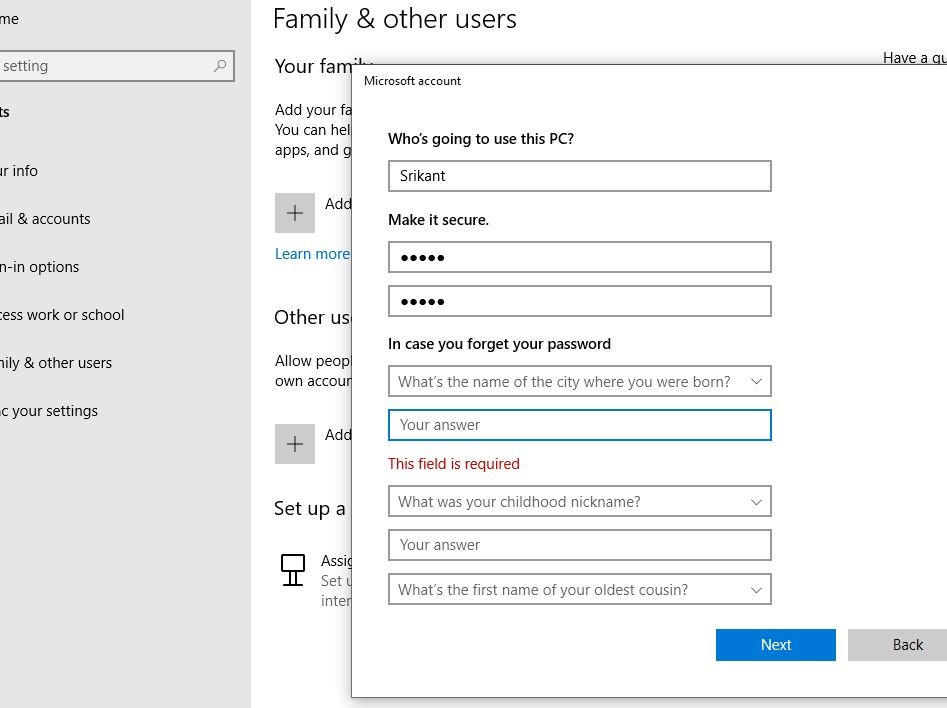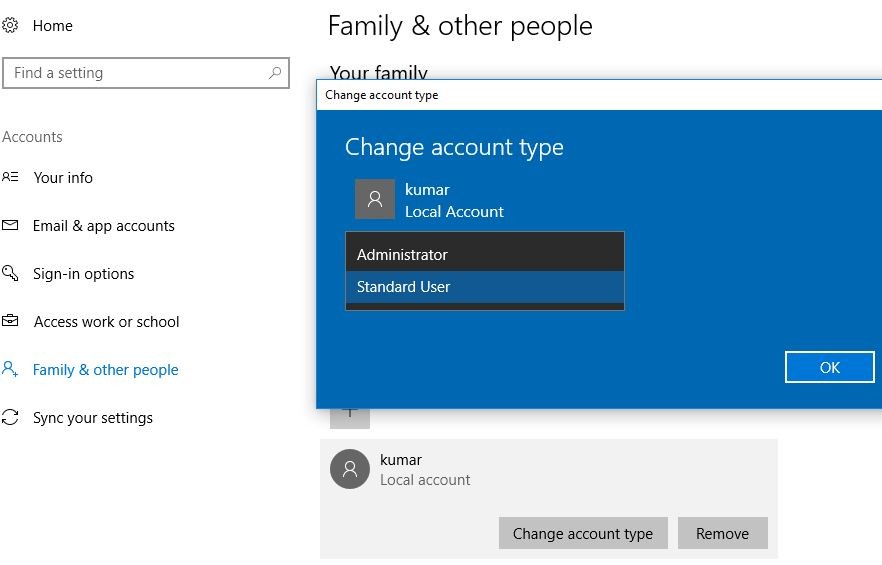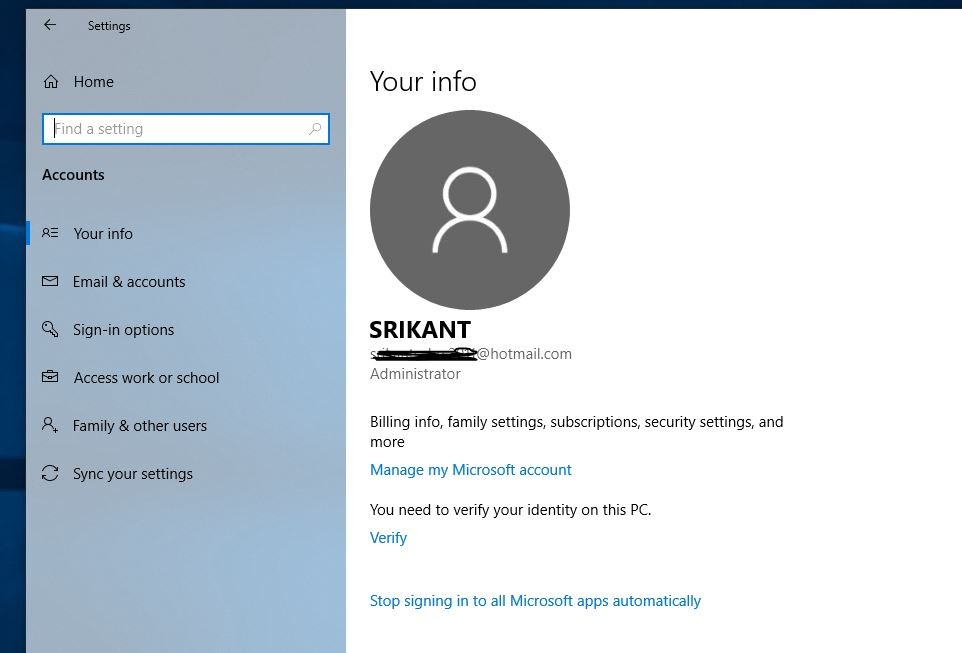Если вы используете Windows 8 или 8.1, вероятно, вы уже достаточно хорошо знакомы с новым механизмом аутентификации пользователей. То есть кроме локальной учетной записи эти версии операционной системы поддерживают авторизацию через учетную запись Microsoft. И хотя использования последней можно избежать, некоторые функции и современные приложения все же требуют, чтобы вход в систему был произведен с помощью нее – иначе вы просто не сможете их использовать. Это не только создало разрыв между двумя типами учеток, но и привело к недовольству среди пользователей. К счастью, иногда Microsoft прислушивается к просьбам и ожиданиям своих клиентов, а потому в версии 10 компания смягчила свою политику относительно пользовательских профилей.
Давайте попробуем понять, каковы различия между этими двумя типами аккаунтов в новой версии операционной системы и что изменилось по сравнению с Windows 8.1.
Что такое локальная учетная запись?
Говоря максимально простыми словами, это ресурсы системы с настройками и программами конкретного пользователя, для доступа к которым используется сочетание имени пользователя и пароля (хотя защиту паролем использовать вовсе необязательно). Если ваша версия ОС была выпущена перед Windows 8, тогда вы непременно являетесь пользователем локального профиля.
Как предполагает название, локальная учетная запись создается только для одной системы, так что если у вас более одного компьютера, то на каждом из них вы используете разные учетки, обратите внимание, что вы в любой момент можете поменять имя компьютера Windows.
В Windows 10 локальная учетная запись позволяет устанавливать настольные приложения, настраивать параметры и использовать операционную систему по старинке. Можно даже просматривать Windows Store, но нельзя скачивать и устанавливать приложения – для этого, как и для включения синхронизации параметров между устройствами пользователя обязательно нужен второй тип учетной записи.
Что такое учетная запись Майкрософт?
Это ряд онлайн-аккаунтов для продуктов компании, которые были просто объединены под одним названием. Таким образом, если вы когда-либо использовали Hotmail, Windows Live и Outlook или устройства, такие как Xbox или Windows Phone, тогда такая учетная запись у вас уже есть. Путем ребрендинга и объединения этих профилей компания обеспечила полную интеграцию всех своих сервисов в одну учетную запись. Это означает, что вы можете использовать ее для доступа ко всему, что связано с экосистемой Microsoft.
В отличие от локальной, для входа в операционную систему с учетной записью Microsoft используется адрес электронной почты, а не имя пользователя. При этом это может быть емайл от софтверного гиганта (hotmail.com, live.com или outlook.com), Yahoo!, Gmail или даже адрес, который был предоставлен интернет-провайдером.
Этот тип входа не позволяет отключить защиту паролем, однако вы можете настроить систему так, чтобы при каждом входе она вводила его автоматически (см. здесь). Кроме того, учетная запись Microsoft обладает двухшаговой системой идентификации личности пользователя, которая при входе в свой аккаунт с устройства, не числящегося в списке доверенных, требует ввести защитный код безопасности.
Почему вы должны использовать учетную запись Microsoft?
Использование такой учетной записи позволяет частично избежать хлопот с конфигурацией всех ваших компьютеров «под себя», поскольку часть настроек системы может быть синхронизирована между ними автоматически. Другими словами, определенные изменения, сделанные на одном компьютере с «десяткой», будут автоматически воспроизводиться на других компьютерах с тем же профилем Майкрософт.
Система позволяет синхронизировать тему, параметры веб-браузера (в 10-ке стандартным браузером является Microsoft Edge, поэтому синхронизация закладок, логинов и т. д. применима именно к нему), пароли для сайтов, приложений и сетей.
Другое преимущество от использования учетной записи Майкрософт связанно с возможностью загрузки, установки и восстановления приложений из Windows Store. С локальным профилем магазин приложений будет доступен только в режиме просмотра.
Будучи владельцем смартфона с Windows 10 Mobile или другого устройства на базе Windows 10, онлайн учетная запись обеспечит вам доступ к универсальным приложениям и играм. Эта концепция, которая изначально была введена для Windows 8.1 и Windows Phone 8.1, подразумевает, что купленное однажды приложение становится доступным на всех устройствах с платформой Microsoft. То есть, купив приложение с любого устройства под управлением Window 10, оно станет доступно на остальных ваших устройствах. Это исключает необходимость покупать одно и то же приложение для каждого компьютера, смартфона или планшета и помогает тем самым сэкономить немало денег.
Также учетная запись Майкрософт поможет вам с использованием OneDrive, ибо с ней вы сможете удобно синхронизировать любые типы файлов – опять же, между всеми устройствами.
Еще одна особенность Windows 10, которая доступна только с учетной записью от Microsoft, но все еще не поддерживает русский язык, называется Cortana. Это приложение, которое выступает в качестве цифровой помощницы. Функция тесно связана с Microsoft account и нуждается в доступе к календарю, электронной почте, контактам и даже истории веб-серфинга, чтобы быть в состоянии отвечать на потребности пользователя. Так что если вы хотите, чтобы Cortana могла планировать ваши встречи, напоминать вам о чем-то важном или даже находить хорошие рестораны, вам придется войти в свой профиль Майкрософт.
Наконец, используя учетную запись Microsoft в Windows 10, вы сможете связать аккаунт ребенка с Вашей семьей. Это расширенная версия Семейной безопасности, содержащая все параметры, которые помогут вам управлять всем, что связано с онлайн-жизнью ваших детей. Функция позволяет управлять настройками отдельно для каждого устройства, блокировать сайты для взрослых, контролировать деятельность, время, проведенное ребенком за компьютером и позволить ему скачивать только те приложения и игры, которые подходят под его возрастную категорию.
Почему вы должны использовать локальную учетную запись?
В Windows 8.x локальная учетная запись имеет крайне ограниченные возможности и не дает доступа ко многим функциям операционной системы. В 10-ке эти ограничения были ослаблены, и статус локальной учетной записи был повышен практически до уровня Windows 7.
Например, в предыдущей версии операционной системы использование приложений «Календарь», «Почта» и «Люди» невозможно без учетной записи MS. В Windows 10 вы можете работать с любым из этих инструментов без каких-либо ограничений, используя обычную, локальную учетку. Даже родной почтовый клиент позволит вам выбрать любую учетную запись (Outlook, Gmail и др.) и не заставит вас использовать аккаунт Microsoft просто для того, чтобы запустить приложение. Это изменение, вероятно, придется по душе владельцам только одного компьютера, для которых функция синхронизации параметров совершенно бесполезна, а также тем, кому неинтересны приложения из Store.
В общем, политика компании относительно локальных учетных записей изменилась в достаточно позитивном ключе; с Windows 10 корпорация попыталась найти баланс между двумя типами аккаунтов, а заодно сделала еще одну попытку преподнести новую операционную систему в более выгодном свете.
Если же вы допустили ошибку при создании учетной записи Майкрософт, её всегда можно удалить!
Отличного Вам дня!
Приветствую!
Как мы знаем, в операционной системе Windows 10 существует возможность создать как учётную запись Microsoft, так и традиционную локальную. Причём если с локальной всё предельно понятно, потому что оная использовалась на протяжении множества поколений операционной системы Windows, то вот об учётной записи Microsoft в Windows 10 толком ничего неизвестно большинству пользователей.
Давайте разберёмся, какова цель данного нововведения, стоит ли использовать оное.
Дабы понять, зачем была введена возможность создания учётной записи Майрософт, необходимо проследить весь основной посыл и тренд, что мы видим в последней на сегодняшний день операционной системе под названием Windows 10.
Ещё ни одна операционная система не собирала столь обширное количество пользовательских данных, как это делает Windows 10. Теперь даже нажатия по клавишам собираются и отправляются прямиком на сервера Microsoft. Компания всё это отразила в пользовательском соглашении, которое в обязательном порядке демонстрируется при установке или первом запуске компьютера. И если с ним не согласиться, то операционной системой воспользоваться не получится.
И в свете данного обстоятельства было бы замечательно, если бы можно узнать ещё чуточку больше о человеке, что находится по ту сторону монитора. Ведь информация – это не только сила, но и ещё серьёзные деньги. Ныне рекламодатели готовы платить очень серьёзные деньги, дабы демонстрировать рекламу как можно точнее, только потенциальным заинтересованным лицам. Это называется таргетинговая реклама.
И в корпорации Microsoft это отлично понимают. В двадцать первом веке люди являются не меньшим товаром. Теперь, когда есть Интернет, можно собирать поистине огромное количество персональных данных в реальном времени, обрабатывать, систематизировать.
Стоит ли способствовать сбору пользовательских данных, её «привязке» к учётной записи, дабы потом эти данные были проданы третьим лицам (рекламодателям)? Ответ очевиден – нет, не стоит. Никаких особых функциональных возможностей учётная запись Microsoft не несёт. При создании учётной записи стоит, как и ранее, отдавать предпочтение только лишь локальной учётной записи.
Защитим себя от вредных нововведений, которые не несут в себе практической пользы!
Что лучше для Windows: локальная учетная запись или учетная запись Microsoft? Вот что вам нужно знать, чтобы сделать правильный выбор.
Он позволяет пользователям, у которых есть учетная запись, входить в широкий спектр служб и приложений с помощью одной учетной записи, но его наибольшая сила, вероятно, проявляется в сочетании с Windows.
Но стоит ли использовать его с флагманской операционной системой? А как насчет других преимуществ, которые он дает? MakeUseOf разбирается в плюсах и минусах…
Во-первых, давайте рассмотрим некоторые преимущества использования учетной записи Microsoft в Windows.
Синхронизация настроек на всех устройствах
Вы знаете, каково это, когда вы покупаете новый компьютер — могут потребоваться часы, дни или даже недели, чтобы настроить его именно так, как вам нравится. Операционные системы становятся все более сложными, а это означает, что количество настраиваемых параметров практически безгранично, в то время как индивидуальную настройку таких вещей, как меню «Пуск», фон рабочего стола и сетевые параметры невозможно легко обойти.
Вход в систему с помощью вашей учетной записи Microsoft означает, что вся эта персонализация перемещается вместе с вами и автоматически отображается на вашем новом ПК.
Синхронизация также распространяется не только на ПК. Например, если вы используете планшет Surface, Windows Phone или любое другое устройство под управлением Windows, ваши настройки также переместятся туда.
Приложения Магазина Windows
Приложения Магазина Windows подвергались сильной критике с момента их появления в 2012 году, но правда в том, что они значительно улучшились за последние несколько лет — теперь вы можете найти целый ряд отличных приложений для Windows 10, спрятанных в пределах магазина.
В первые дни Windows 10 можно было использовать Магазин Windows без полноценной учетной записи Microsoft. Те дни прошли.
По крайней мере, использование вашей учетной записи дает некоторые преимущества. Например, если вы устанавливаете приложение на свой ноутбук, значок этого приложения будет автоматически помещен в меню «Пуск» на рабочем столе, и вам просто нужно щелкнуть его, чтобы установить. Вам не нужно будет искать в магазине второй раз.
Cortana
Cortana — это ответ Microsoft на Google Assistant и Siri от Apple. Это «умный персональный помощник», который делает все: от помощи в поиске файлов на компьютере до рассказов лучших анекдотов дня.
Загвоздка в том, что Cortana нужно, чтобы вы использовали учетную запись Microsoft для работы. Как пишет Microsoft на своем собственном сайте, причина, по которой Cortana в настоящее время требует, чтобы вы использовали свою учетную запись, заключается в том, что:
Cortana работает лучше всего, когда вы входите в систему и разрешаете использовать данные со своего устройства и из служб Microsoft, а также из сторонних служб и навыков, которые вы выбираете для подключения. Чтобы предоставить вам персонализированный опыт, Cortana учится на определенных данных о вас, таких как ваши поисковые запросы, календарь, контакты и местоположение. Вы контролируете, сколько данных вы передаете Cortana. Если вы решите не входить в Cortana в Windows, вы все равно сможете общаться с Cortana и выполнять поиск в Интернете, а также в документах и сообщениях электронной почты, хранящихся в службах Microsoft, таких как OneDrive и Outlook, и на вашем устройстве Windows. Если вы не войдете в систему или решите выйти, ваши возможности будут более ограниченными, и они не будут персонализированы с вашими данными Cortana. На устройствах iOS и Android Cortana работает только при входе в систему.
Страшно, а? Мы вернемся к этому позже.
OneDrive
Использование учетной записи Microsoft в Windows также раскрывает весь потенциал OneDrive.
Служба начала свое существование как облачное решение для хранения данных, но ее список функций вырос в геометрической прогрессии, и теперь она предлагает пользователям учетной записи Microsoft множество преимуществ, которые выходят за рамки мгновенного доступа к их файлам.
Например, использование вашей учетной записи позволит вам получить доступ ко всем файлам, сохраненным на вашем компьютере, удаленно с любого другого компьютера в мире, и вы даже сможете получить доступ к сетевым папкам, если они включены в библиотеки ПК или сопоставлены как диски.
Кроме того, при правильной настройке вы можете автоматически отправить фотографию, сделанную на вашем телефоне, в облако, а затем в папку OneDrive на вашем компьютере. Это удобно и экономит время.
Наконец, это также позволит вам совместно работать над документами Office в режиме реального времени.
Собственные приложения Windows
Хотя можно удалить некоторые из «встроенных» приложений Windows, они предназначены для того, чтобы оставаться частью операционной системы и, по-видимому, со временем будут получать новые важные функции и обновления. К таким приложениям относятся Карты, Edge и Люди.
Неудивительно, что ваш опыт работы со всеми новыми приложениями значительно улучшится, если вы будете использовать их вместе с учетной записью Microsoft. Например, если вы используете свою учетную запись в приложении «Люди», ваши контакты будут доступны и синхронизированы на всех ваших устройствах Microsoft.
Другие службы Microsoft
Природа современных вычислений означает, что границы между отдельными сервисами становятся все более размытыми.
Ранее автономные продукты, такие как Skype, Microsoft Office, Bing и Outlook, теперь сильно интегрированы с Windows и друг с другом.
В результате вход в эти службы с помощью вашей учетной записи Microsoft обеспечивает плавный и беспроблемный пользовательский интерфейс, при этом ваши предпочтения и данные в одном приложении используются для настройки вашего участия в другом.
Например, вы можете взаимодействовать со своими друзьями из Xbox в Windows через приложение, синхронизировать контакты из адресной книги с контактами в Skype или использовать историю поиска Bing для улучшения машинного обучения Cortana.
Минусы учетной записи Microsoft
Все идет нормально. Но как насчет минусов?
Конфиденциальность
Один «минус» превосходит все остальные, когда люди обсуждают обратную сторону использования учетной записи Microsoft — конфиденциальность.
Хотя в целом Windows 10 была хорошо встречена критиками, в некоторых кругах Windows 10 подверглась критике из-за своего подхода к конфиденциальности и конфиденциальным личным данным. Ранее мы рассмотрели более широкие аспекты критики конфиденциальности Windows, но использование учетной записи Microsoft, несомненно, вызывает собственные опасения.
Мы упоминали формулировку Заявления о конфиденциальности Microsoft в отношении Cortana ранее, и формулировка раздела об их учетной записи Microsoft не намного лучше. Вот несколько отрывков из их заявления:
Создание учетной записи Microsoft: некоторые данные, которые вы предоставляете, такие как ваше отображаемое имя, адрес электронной почты и номер телефона, можно использовать, чтобы помочь другим найти вас и связаться с вами в продуктах Microsoft. Вход в учетную запись Microsoft: когда вы входите в свою учетную запись Microsoft, мы создаем запись о вашем входе, которая включает дату и время, информацию о продукте, в который вы вошли, ваше имя для входа, уникальный номер присвоенный вашей учетной записи, уникальный идентификатор, присвоенный вашему устройству, ваш IP-адрес, а также вашу операционную систему и версию браузера. Используя рабочие или учебные аккаунты: Если вы используете продукт Microsoft с учетной записью, предоставленной организацией, с которой вы связаны, такой как ваша рабочая или учебная учетная запись, эта организация может […] контролировать и администрировать ваш продукт Microsoft и учетную запись продукта, включая управление настройками, связанными с конфиденциальностью. продукта или учетной записи продукта [и] доступ и обработка ваших данных, включая данные взаимодействия, диагностические данные, а также содержимое ваших сообщений и файлов, связанных с вашими продуктами Microsoft и учетными записями продуктов.
Здесь явно есть противопоставление. Хотя очевидно, что чтение вышеизложенного может вызвать у вас дрожь по спине, для Microsoft важно собрать некоторые данные, чтобы предоставить вам качественный опыт использования сервисов, которые вы используете.
Они собирают слишком много информации? Возможно. Только вы можете решить, стоит ли этот компромисс. И вы можете изменить некоторые настройки Windows 10 по умолчанию, используя инструменты конфиденциальности.
Безопасность
Потенциальные подводные камни, связанные с безопасностью, вызывают почти такое же беспокойство, как и вышеупомянутые проблемы конфиденциальности.
Если вы используете свою учетную запись Microsoft в Windows, вор или потенциальный хакер может получить доступ ко всем вашим приложениям и службам, просто зная ваш пароль. Точно так же, если вы оставите себя авторизованным и неправильно настроили различные параметры тайм-аута, кто-то может сесть за ваш компьютер и свободно управлять всеми вашими учетными записями.
Microsoft попыталась обойти это, разрешив пользователям устанавливать ПИН-код для входа в систему, вместо того, чтобы использовать свой общий пароль Microsoft, но явно все еще существуют неотъемлемые опасности.
Помните, вы можете использовать локальную учетную запись
Если вы не хотите беспокоиться о негативных последствиях для безопасности при использовании учетной записи Windows 10, вы все равно можете использовать локальную учетную запись в операционной системе.
Вы даже можете полностью удалить свою учетную запись Microsoft, но при этом потеряете свои данные.
When you install Windows 10 for the first time, you’ll choose between using a local or Microsoft account. Microsoft accounts are a new feature, and Microsoft doesn’t want you to use a local account in Windows 10. The wrong choice here may force you to miss out on the great features offered by Windows 10.
What Is a Local Account?
If you’ve ever signed in to a home computer running Windows XP or Windows 7, then you’ve used a local account.
The name may throw off novice users, but it’s nothing more than an account to access your computer as a default administrator. A local account works on that specific computer and no other computers.
Benefits of using a local account include:
- More secure: You create a complex password that works on one computer and nowhere else.
- Private: Your settings and computer uses don’t transmit to remote servers. Everything is stored locally on one computer.
- Internet-independent: A Microsoft login requires a connection to the internet to retrieve user settings and preferences; a local login does not require an internet connection.
- Custom login name: You don’t use your email address as a login name, so it won’t display on the login screen when your screen locks.
Choose a local account if you want to keep your experience like it was on previous versions of Windows. You’ll log in, change your settings, install software, and keep your user area separate from others on the system. However, you’ll miss out on a bunch of features made possible by Microsoft accounts.
What Is a Microsoft Account?
A Microsoft account is a new name for what used to be called the Windows Live ID. If you’ve used services such as the Xbox network, Hotmail, Outlook.com, OneDrive, or Windows Messenger, you have a Microsoft account. Microsoft combined these services, providing access to them with a single email address and password.
Having a Microsoft account means you’ll have easier access to all of Microsoft’s services, but using it with Windows 10 provides a few more perks.
Access to the Windows Store
Signing in to Windows gives you access to the Windows Store, where you can download apps to your Windows computer. These apps are similar to the apps found in the Google Play Store or the iTunes App Store. The difference is that Windows Store apps can be used on a PC. On Windows 10, the Windows Store apps can be used like regular desktop apps.
You’ll find thousands of free apps in categories, including games, sports, social, entertainment, photo, music, and news. Some are paid apps, but there are many free games and other apps available.
Free Cloud Storage
Setting up a Microsoft account provides you with 5 GB of storage space in the cloud, free of charge. This service, known as OneDrive, stores files online so you can access them from your other devices.
Not only is your data easier to access with OneDrive, but OneDrive also allows you to create links for files that you want to share with others. All the recipient has to do is click the link to view your file—no need to email the attachment.
OneDrive also provides tools for editing your files using Office Online, a suite of simplified Microsoft Office programs for editing and creating documents stored in OneDrive.
If you decide not to use your Microsoft account with your PC, you still have 5 GB of free storage with OneDrive.
Sync Your Account Settings
Perhaps the most exciting feature of a Microsoft account is that it stores your Windows 10 account settings in the cloud. When you log in to your account on one Windows computer, your changes apply to settings across all of your Windows devices.
With a Windows 10 account, you can sync your network profiles, passwords, and Windows Store app settings. Windows 10 also makes it possible for you to share Wi-Fi passwords seamlessly in the background with your friends and colleagues.
Cons of Logging in With a Microsoft Account
Some of the downsides of using a Microsoft account to log in to your Windows computer include:
- Hackable: Microsoft stores your account info on the internet, so if someone hacks your account, the hacker gains access to your computer and every Microsoft service you use.
- Internet needed: Logging in to your computer when you’re offline requires an extra step to confirm that you want to use the latest saved settings.
- Shared password: If you share a Microsoft login with anyone, they have access to your Microsoft services, and they can view any sensitive information stored there.
- Less privacy: Microsoft saves your computer settings, computer usage, sites you visit, and apps you use on their servers.
- Synced settings: Settings automatically sync on all devices that use your Microsoft account.
- Locked out of all accounts: Being locked out of your Microsoft account also means you’re locked out of all devices you use with that account. It takes anywhere from 10 to 15 minutes to recover your Microsoft password.
Which Account Type Should You Choose?
A Microsoft account offers many features that a local account does not, but that doesn’t mean a Microsoft account is for everyone.
If you don’t care about Windows Store apps, only have one computer, and don’t need access to your data anywhere but at home, then a local account will work just fine. It’ll get you into Windows and provide you with personal space to call your own.
If you’re interested in accessing all the features that Windows 10 has to offer, you’ll need a Microsoft account to take full advantage of them.
Thanks for letting us know!
Get the Latest Tech News Delivered Every Day
Subscribe
When you install Windows 10 for the first time, you’ll choose between using a local or Microsoft account. Microsoft accounts are a new feature, and Microsoft doesn’t want you to use a local account in Windows 10. The wrong choice here may force you to miss out on the great features offered by Windows 10.
What Is a Local Account?
If you’ve ever signed in to a home computer running Windows XP or Windows 7, then you’ve used a local account.
The name may throw off novice users, but it’s nothing more than an account to access your computer as a default administrator. A local account works on that specific computer and no other computers.
Benefits of using a local account include:
- More secure: You create a complex password that works on one computer and nowhere else.
- Private: Your settings and computer uses don’t transmit to remote servers. Everything is stored locally on one computer.
- Internet-independent: A Microsoft login requires a connection to the internet to retrieve user settings and preferences; a local login does not require an internet connection.
- Custom login name: You don’t use your email address as a login name, so it won’t display on the login screen when your screen locks.
Choose a local account if you want to keep your experience like it was on previous versions of Windows. You’ll log in, change your settings, install software, and keep your user area separate from others on the system. However, you’ll miss out on a bunch of features made possible by Microsoft accounts.
What Is a Microsoft Account?
A Microsoft account is a new name for what used to be called the Windows Live ID. If you’ve used services such as the Xbox network, Hotmail, Outlook.com, OneDrive, or Windows Messenger, you have a Microsoft account. Microsoft combined these services, providing access to them with a single email address and password.
Having a Microsoft account means you’ll have easier access to all of Microsoft’s services, but using it with Windows 10 provides a few more perks.
Access to the Windows Store
Signing in to Windows gives you access to the Windows Store, where you can download apps to your Windows computer. These apps are similar to the apps found in the Google Play Store or the iTunes App Store. The difference is that Windows Store apps can be used on a PC. On Windows 10, the Windows Store apps can be used like regular desktop apps.
You’ll find thousands of free apps in categories, including games, sports, social, entertainment, photo, music, and news. Some are paid apps, but there are many free games and other apps available.
Free Cloud Storage
Setting up a Microsoft account provides you with 5 GB of storage space in the cloud, free of charge. This service, known as OneDrive, stores files online so you can access them from your other devices.
Not only is your data easier to access with OneDrive, but OneDrive also allows you to create links for files that you want to share with others. All the recipient has to do is click the link to view your file—no need to email the attachment.
OneDrive also provides tools for editing your files using Office Online, a suite of simplified Microsoft Office programs for editing and creating documents stored in OneDrive.
If you decide not to use your Microsoft account with your PC, you still have 5 GB of free storage with OneDrive.
Sync Your Account Settings
Perhaps the most exciting feature of a Microsoft account is that it stores your Windows 10 account settings in the cloud. When you log in to your account on one Windows computer, your changes apply to settings across all of your Windows devices.
With a Windows 10 account, you can sync your network profiles, passwords, and Windows Store app settings. Windows 10 also makes it possible for you to share Wi-Fi passwords seamlessly in the background with your friends and colleagues.
Cons of Logging in With a Microsoft Account
Some of the downsides of using a Microsoft account to log in to your Windows computer include:
- Hackable: Microsoft stores your account info on the internet, so if someone hacks your account, the hacker gains access to your computer and every Microsoft service you use.
- Internet needed: Logging in to your computer when you’re offline requires an extra step to confirm that you want to use the latest saved settings.
- Shared password: If you share a Microsoft login with anyone, they have access to your Microsoft services, and they can view any sensitive information stored there.
- Less privacy: Microsoft saves your computer settings, computer usage, sites you visit, and apps you use on their servers.
- Synced settings: Settings automatically sync on all devices that use your Microsoft account.
- Locked out of all accounts: Being locked out of your Microsoft account also means you’re locked out of all devices you use with that account. It takes anywhere from 10 to 15 minutes to recover your Microsoft password.
Which Account Type Should You Choose?
A Microsoft account offers many features that a local account does not, but that doesn’t mean a Microsoft account is for everyone.
If you don’t care about Windows Store apps, only have one computer, and don’t need access to your data anywhere but at home, then a local account will work just fine. It’ll get you into Windows and provide you with personal space to call your own.
If you’re interested in accessing all the features that Windows 10 has to offer, you’ll need a Microsoft account to take full advantage of them.
Thanks for letting us know!
Get the Latest Tech News Delivered Every Day
Subscribe
На чтение 6 мин. Просмотров 2.7k. Опубликовано 12.09.2019
Содержание
- Разница между локальной учетной записью и учетной записью Microsoft в Windows
- Что такое локальная учетная запись?
- Что такое учетная запись Microsoft?
- Доступ к Магазину Windows
- Бесплатное облачное хранилище
- Синхронизировать настройки вашей учетной записи
- Минусы входа в систему с учетной записью Windows
- Какой тип аккаунта выбрать?
Разница между локальной учетной записью и учетной записью Microsoft в Windows
Когда вы устанавливаете Windows 10 в первый раз, вы делаете выбор между использованием локальной учетной записи или учетной записи Microsoft. Учетные записи Microsoft – это новая функция, и Microsoft не хочет, чтобы вы использовали локальную учетную запись в Windows 10. Неправильный выбор может привести к тому, что вы упустите великолепные функции, предлагаемые Windows 10.
Выбор локальной учетной записи не гарантирует, что ваш логин останется таким. Если вы войдете в магазин Microsoft или установите какое-либо приложение под своей учетной записью Microsoft, имя входа может быть преобразовано обратно в вашу учетную запись Microsoft.
Что такое локальная учетная запись?
Если вы когда-либо входили в систему на домашнем компьютере под управлением Windows XP или Windows 7, то вы использовали локальную учетную запись.
Имя может выбрасывать начинающих пользователей, но это не более чем учетная запись для доступа к компьютеру в качестве администратора по умолчанию. Локальная учетная запись работает на этом конкретном компьютере и никаких других.
Преимущества использования локальной учетной записи включают в себя:
- Более безопасный . Вы создаете сложный пароль, который работает на одном компьютере и больше нигде.
- Частный . Ваши настройки и использование компьютера не передаются на удаленные серверы. Все хранится локально на одном компьютере.
- Интернет-независимый . Для входа в Microsoft требуется подключение к Интернету для получения пользовательских настроек и настроек.
- Пользовательское имя для входа . Ваш адрес электронной почты не используется в качестве имени для входа, поэтому он не будет отображаться на экране входа в систему при блокировке экрана.
Выберите локальную учетную запись, если вы хотите сохранить свой опыт, как это было в предыдущих версиях Windows. Вы будете входить в систему, изменять свои настройки, устанавливать программное обеспечение и держать свою пользовательскую область отдельно от других в системе. Однако вы также упустите множество функций, которые стали возможными благодаря учетным записям Microsoft.
При использовании локальной учетной записи, когда вы используете такие продукты Microsoft, как Microsoft Store или Skype, вам необходимо входить в свою учетную запись Microsoft.
Что такое учетная запись Microsoft?
Учетная запись Microsoft – это новое имя для того, что раньше называлось Windows Live ID. Если вы использовали такие службы, как Xbox Live, Hotmail, Outlook.com, OneDrive или Windows Messenger, у вас есть учетная запись Microsoft. Microsoft объединила эти сервисы, предоставив доступ к ним с помощью единого адреса электронной почты и пароля.
Наличие учетной записи Microsoft означает, что у вас будет более легкий доступ ко всем различным службам Microsoft, но использование ее с Windows 10 предоставляет несколько дополнительных преимуществ.
Доступ к Магазину Windows
Вход в Windows дает вам доступ к Магазину Windows, где вы можете загружать приложения на свой компьютер Windows. Эти приложения похожи на приложения, найденные в Google Play Store или iTunes App Store. Разница в том, что приложения Магазина Windows можно использовать на ПК. В Windows 10 приложения Магазина Windows могут использоваться как обычные настольные приложения.
Вы найдете тысячи бесплатных приложений в категориях, включая игры, спорт, социальные сети, развлечения, фото, музыку и новости. Некоторые из них являются платными приложениями, но многие из них бесплатны, и ими все легко пользоваться.
Бесплатное облачное хранилище
Настройка учетной записи Microsoft предоставляет вам 5 ГБ дискового пространства в облаке бесплатно. Этот сервис, известный как OneDrive, хранит файлы в Интернете, чтобы вы могли получить к ним доступ с других устройств.
Мало того, что ваши данные легче получить, но и легче делиться. Вы можете предоставить своим друзьям и родственникам доступ к файлам, хранящимся в вашей учетной записи OneDrive. С вашего разрешения они могут войти в систему, чтобы просмотреть эти файлы или скачать копию.
OneDrive также предоставляет инструменты для редактирования файлов с помощью Office Online: набор упрощенных программ Microsoft Office для редактирования и создания документов, хранящихся в OneDrive.
Если вы решите не использовать свою учетную запись Microsoft на компьютере, у вас останется 5 ГБ бесплатного хранилища с OneDrive.
Синхронизировать настройки вашей учетной записи
Возможно, самая захватывающая особенность учетной записи Microsoft заключается в том, что она хранит настройки вашей учетной записи Windows 10 в облаке. Когда вы входите в свою учетную запись на одном компьютере с Windows и настраиваете ее так, как вам нравится, изменения сохраняются в облаке посредством процесса, который синхронизирует ваш рабочий стол с OneDrive.
Учетная запись Windows 10 делает синхронизацию еще лучше, синхронизируя сетевые профили, пароли и настройки приложений Магазина Windows между учетными записями. Windows 10 также позволяет вам беспрепятственно обмениваться паролями Wi-Fi в фоновом режиме с друзьями и коллегами.
Минусы входа в систему с учетной записью Windows
Некоторые из недостатков использования учетной записи Microsoft для входа на компьютер Windows включают в себя:
- Hackable . Поскольку ваша учетная запись Microsoft хранится в Интернете, в случае ее взлома хакер получает доступ к вашему компьютеру и всем используемым вами службам Microsoft.
- Требуется Интернет . Вход в систему на компьютере возможен, если у вас нет доступа к Интернету, но требуется дополнительный шаг, чтобы подтвердить, что вы хотите использовать последние сохраненные настройки.
- Общий пароль . Если вы предоставляете кому-либо имя входа Microsoft для доступа к компьютеру, он получает доступ ко всем вашим службам Microsoft и любой конфиденциальной информации, хранящейся там.
- Меньше конфиденциальности . Настройки вашего компьютера хранятся на серверах Microsoft, а также информация об использовании вашего компьютера, посещаемых вами сайтах и используемых вами приложениях.
- Настройки синхронизации . Если вы используете одну и ту же учетную запись Microsoft на всех своих устройствах, ваши настройки автоматически синхронизируются между этими устройствами.
Блокировка вашей учетной записи Microsoft также означает, что вы будете заблокированы со всех устройств, которые вы используете с этой учетной записью. К счастью, разблокировать ваш пароль Microsoft очень просто.
Какой тип аккаунта выбрать?
Учетная запись Microsoft предлагает множество функций, которых нет в локальной учетной записи, но это не значит, что она предназначена для всех.
Если вам не нужны приложения Магазина Windows, у вас есть только один компьютер и вам не нужен доступ к вашим данным где-либо, кроме вашего дома, тогда локальная учетная запись будет работать нормально. Это поможет вам войти в Windows и предоставит вам личное пространство для собственных звонков.
Если вы заинтересованы в доступе ко всем функциям Windows 10, вам понадобится учетная запись Microsoft, чтобы в полной мере воспользоваться ими.
Как установить Windows 10 без учётной записи и для чего нужен аккаунт Microsoft? С подобным вопросом сталкиваются многие пользователи Виндовс, которые перешли с «семерки» на «десятку».
Зачем нужна учётная запись Майкрософт в Windows 10?
Это сборка всех онлайн — продуктов, выпускаемых компаний, которые объединены общим названием. В случаях, когда вы зарегистрированы в таких программах, как Windows Live, Outlook и другими похожими — вам очень повезло. Вы без проблем сможете активироваться в ней при помощи ранее созданного профиля (адреса электронной почты и пароля пользователя).
Стоит отметить, что в отличии от локальной, Microsoft для входа используется не логин, а именно адрес вашей электронной почты. В этом случае разрешается использование достаточно широко ряда сайтов: Gmail, Mail, Yahoo, Live и Hotmail.
Такая учётная запись обустроена двухшаговой системой идентификации личности пользователя. Если вход в аккаунт осуществляется при помощи нового или не проверенного устройства, может потребоваться введение специального кода безопасности.
Преимущества
- Бесплатное, быстрое удобное пользование и восстановление наиболее важных для вас приложений через Windows Store. Если вы являетесь владельцем любого устройства, на котором установленная десятая версия Виндовс, то вы сможете пользоваться всеми самыми лучшими уникальными приложениями. Ещё один явный плюс — купив приложение с одного устройства, оно станет автоматически доступно на другом вашем планшете, ноутбуке, смартфоне и других похожих приспособлениях.
- Позволяет избежать проблем с настройкой конфигураций всех ваших персональных компьютеров (система может проводить полностью автоматизированную синхронизацию настроек между ПК). При помощи данной функции вы сможете синхронизировать: темы, настройки интернет — браузера, логины и пароли для сайтов.
Полезный контент:
- Не работает лицензия после замены жесткого диска — решение проблемы
- Методы ускорения жестких дисков
- Как настроить живые плитки в меню Виндовс 10
- Все способы настройки значков области уведомлений
- Вход по отпечатку пальца
Локальная учётная запись
Многие пользователи заметили, что Local account имеет ряд ограничений. Пользуясь ею, вам доступно минимальное количество функций и возможностей операционной системы. В новой версии Виндовс — все наиболее сильные ограничение были полностью сняты, а статус локальной был поднят (сейчас её сравнивают с Windows 7).
Данная УЗ позволяет без каких-либо ограничений работать с такими офисными программами как: Почта, Люди, Календарь и другие. Кроме того, выше описанные стандартные почтовые клиенты позволят пользователю ПК выбирать любой профиль Gmail. Данные нововведения стали отличной новостью не только для владельцев одного ПК, для которых функция синхронизации параметров не нужна, но и для тех людей, активно пользующихся софтами из Store.
Если учитывать достаточно обширные изменения от компания Microsoft, можно сделать смелый вывод — корпорации удалось воссоздать отличный баланс между двумя видами учётных записей.
Как установить Windows 10 с локальным аккаунтом
Ни для кого не секрет, что в процессе инсталляции ОС Виндовс 10 установщик требует осуществить привязку персонального компьютера к профилю Майкрософт. В случаях, когда человеку не нужно проводить синхронизацию пользовательских данных между различными устройствами, можно обойтись без создания такого профиля или онлайн — аккаунта. Чтобы отключить создание такого аккаунта, нужно придерживаться похожей инструкции:
- Во вкладке «Вход в учётную запись Майкрософт» найдите пункт «Создать новую учётную запись «и нажмите кнопку «Далее».
- В появившемся окне, в самом низу страницы найдите пункт «Войти без учётной записи Майкрософт» и нажмите «Далее».
- Дождитесь появления на экране компьютера специального диалогового окна, которое предназначено для создания локального профиля вашей операционной системы.
- Придумайте имя пользователя и пароль для осуществления входа, нажмите «Далее».
Полезный контент:
- Для чего нужен журнал событий
- Появилась папка Inetpub — что делать
- Несколько способов входа в безопасный режим Safe Mode
- Служба Superfetch: зачем нужна, как включить/отключить
- 7 функций Виндовс 10, о которых Вы не знали
Как удалить старую запись и перейти на новую
Для удаления одной учетной записи, нам нужно будет создать как минимум вторую или иметь их несколько. О том как перейти из одного аккаунта на другой — прочитаете ниже, а для тех у кого уже есть их несколько, нужно проделать следующее:
- Перейдите в меню «Пуск», и на жмите на ваш аккаунт. В выпадающем списке выберите «Изменить параметры учетной записи».
- Заходим в «Семья и другие пользователи», там видим другие аккаунты. Выбрав любой из них. Нажимаем кнопку «Удалить».
Альтернативное удаление аккаунта
- Нажмите клавиши Win + R на клавиатуре;
- В появившейся консоли «Выполнить» введите команду:
netplwiz
- На вкладке «Пользователи» выберите ту УЗ, которую нужно удалить и нажмите кнопку «Удалить».
Как сменить учётную запись в Windows 10 на локальную
Первым вашим действием станет переход в меню «Пуск», в нём найдите кнопку «Параметры».
Перед вами будет открыто новое окно (Настройки). Выберете вкладку «Учётные записи».
Здесь будет размещено тип вашего профиля, название администратора системы и аватар пользователя. В данном меню вашей главной целью будет найти вкладку «Войти вместо этого с локальной учеткой».
Подтвердите пароль к от вашей электронной почты и пароль для входа в систему. После чего вы сможете создать нового пользователя, задать ему имя и код доступа. Нажмите далее, и вы осуществите переход между аккаунтами.
Как пользоваться предложениями Microsoft при помощи локальной учётной записи?
Огромное количество людей, которые используют локальную у.з., имеют огромное желание пользоваться приложениями из магазина.
Проблема заключается в следующем: при входе в Store, операционная система Виндовс автоматически выключает локальную запись и осуществляет переход в аккаунт Microsoft. Чтобы этого не происходило, советую воспользоваться следующими рекомендациями:
- Войдите в магазин, наведите курсор на значок пользователя, размещённый возле поля для поиска, нажмите на вкладку «Sign In».
- Выделите учётную запись Майкрософт.
- В появившемся поле (Add your Microsoft Account), введите только идентификатор вашей у.з. и введите пароль, нажмите кнопку «Sign In».
- В следующем окне, которое появится на вашем экране, не вводите свой пароль Виндовс, так как именно это действие приведёт к автоматическому переходу на другой тип записи.
- Вместо ввода пароля, обращаем внимание на пункт «Sign in to just this app instead», кликаем на него ЛКМ.
Теперь вы сможете установить новые приложения или игры из магазина, не используя при этом профиль Microsoft.
Очень не хочу прощаться, но вынужден завершить данную статью. В ней я попытался раскрыть все Ваши часто задаваемые вопросы. Делал материал, который, как я надеюсь, поможет решить все проблемы с установкой или выключением двух абсолютно разных учётных записей. Напомню, что буду очень благодарен за подписку на мой блог.
Что мне следует использовать — локальную учетную запись или учетную запись Microsoft? Какая из них лучше? В этой статье мы поговорим об этом подробно, чтобы вы могли принять обоснованное решение.
Что такое локальная учетная запись в Windows10?
Пользователи Windows уже много лет используют локальную учетную запись для входа в систему; но теперь вместо этого люди используют учетную запись Microsoft. Администратор или локальная учетная запись — это учетная запись пользователя, в которой данные хранятся на вашем локальном компьютере, и любые изменения, которые вы вносите с помощью этой учетной записи, немедленно вступают в силу на вашем компьютере. Администраторы могут изменять параметры безопасности или другие параметры, а также вносить изменения в учетные записи других пользователей.
Достоинства локальной учетной записи
Если вы используете локальную учетную запись, вы получите следующие возможности:
- Вы можете создать свой собственный надежный пароль, к которому никто не сможет получить доступ, поэтому будьте уверены, что вам обеспечена надежная безопасность.
- Поскольку вы не используете свой личный адрес электронной почты для входа на свой компьютер, он не будет отображаться на экране входа в систему, когда вы вводите свои учетные данные.
- В локальной учетной записи все ваши настройки и предпочтения вместе с пользователями компьютера находятся в безопасности на сервере компьютера и не передаются на удаленные серверы.
- Если у вас нет доступа к Интернету, вы все равно можете использовать все функции, поскольку локальная учетная запись не зависит от Интернета для доступа к функциям.
Недостатки локальной учетной записи
Мы также можем увидеть некоторые недостатки, с которыми вам придется столкнуться, если вы используете локальную учетную запись вместо учетной записи Microsoft.
- В локальной учетной записи вы не можете получить доступ к впечатляющим функциям, таким как Microsoft Store, который открывает для вас новый мир приложений.
- Вы не можете получить доступ к своим данным в любое время и в любом месте.
- Самая привлекательная черта учетной записи Microsoft — облачное хранилище, недоступное в локальной учетной записи.
Microsoft переименовала Windows Live ID и называет ее учетной записью Microsoft, поэтому, если вы использовали какие-либо службы, такие как Hotmail, Xbox Live, OneDrive, Outlook или даже Windows Messenger, он автоматически попадает под нее. Вы можете легко получить доступ ко всем услугам с помощью единого идентификатора электронной почты и пароля.
Достоинства учетной записи Microsoft
Учетная запись Microsoft более многофункциональна, чем локальная учетная запись. Давайте посмотрим на некоторые преимущества использования учетной записи Microsoft.
- Если вы поклонник голосовых помощников, то учетная запись Microsoft предлагает вам то же самое, Кортана — ваш личный голосовой помощник.
- Учетная запись Microsoft предлагает вам магазин приложений, похожий на Google Play Store или iTunes App Store, который называется Microsoft Store. Вы можете использовать Магазин Windows в своей Windows 10, в котором хранятся как платные, так и бесплатные приложения, музыка, развлечения, спорт, фотография и т. Д., И он такой же, как Google App Store.
- В отличие от локальной учетной записи, учетная запись Microsoft позволяет вам получать доступ к своим информационным данным в любое время, когда вы хотите, поскольку ваши данные сохраняются в Интернете.
- Их облачный сервис OneDrive не только упрощает сохранение данных и доступ к ним, но также упрощает и ускоряет обмен, а если вы не хотите тратить свое время на обмен данными, вы можете просто предоставить своим друзьям доступ к файл.
- Учетная запись Microsoft позволяет синхронизировать все ваши данные, пароль, сетевые профили, а все настройки, связанные с Windows App Store, могут быть синхронизированы в учетной записи Microsoft.
- Если вы забыли свой пароль, вы можете легко изменить его через веб-сайт Microsoft.
Недостаток учетной записи Microsoft
Что ж, у всех есть хорошее и плохое, нет ничего идеального, как и учетная запись Microsoft. У него есть два недостатка.
- Синхронизация всей информации может быть полезной, но если она случайно будет взломана, хакер получит полный доступ к вашему рабочему столу и всем службам Microsoft, которые вы использовали, что может привести к денежным убыткам. Если вы каким-либо образом поделились своим паролем для входа, они смогут видеть вашу активность в службах Microsoft.
- В отличие от локальной учетной записи, все ваши данные хранятся на сервере Microsoft, а не на вашем компьютере. Что ж, если у вас нет подключения к Интернету, возникнет проблема, поскольку вы не сможете получить доступ к данным без Интернета в своей учетной записи Microsoft.
Учетная запись Microsoft против локальной учетной записи
И учетная запись Microsoft, и локальная учетная запись похожи, с той лишь разницей, что учетная запись Microsoft может предлагать довольно интересные функции Microsoft. Если вы не можете выбрать подходящий, то лучше сравнить.
Основное различие между локальной учетной записью и учетной записью Microsoft заключается в отсутствии в локальной учетной записи функций Microsoft, таких как OneDrive, магазины приложений Microsoft и т. Д. Благодаря этому доступ к данным в Microsoft выполняется быстрее и проще по сравнению с локальным программным обеспечением.
Как в учетной записи Microsoft, так и в локальной учетной записи вы можете создать свой собственный пароль, но более безопасным является тот, который вы сделали для своей локальной учетной записи.
Вероятность взлома данных больше в учетной записи Microsoft по сравнению с локальной учетной записью, и потеря данных будет значительной в предыдущей, потому что она синхронизирует все ваши пароли, а также настройки Microsoft на сервере Microsoft.
Выбор лучшего для вас зависит от ваших потребностей. Учетная запись Microsoft не может быть привлекательной сделкой для тех, кто не хочет получать доступ к впечатляющим функциям, таким как Музыка, Xbox, OneDrive.
Если вы человек, который хочет получить доступ к данным только на одном компьютере, а не где-либо еще, и не заботится о Windows App Store, тогда вам подойдет локальная учетная запись, поскольку она позволяет вам иметь собственное личное пространство, к которому никто другой не имеет доступа. .
Итак, мы можем сказать, что учетная запись Microsoft предназначена для многозадачников и тех, кто хочет многофункционального опыта. Но если вам нужна более безопасная локализованная альтернатива, выберите локальную учетную запись.
Читает, что может вас заинтересовать:
.
Содержание
- 1 Локальная учетная запись Windows 10
- 1.1 Как создать локальную учетную запись в Windows 10?
- 2 Windows 10 Учетная запись Microsoft
- 2.1 Создать новую учетную запись Microsoft Windows 10
- 3 Нужна ли мне учетная запись Microsoft для Windows 10?
- 3.1 Учетная запись Microsoft стоит денег?
- 3.2 привязать локальную учетную запись к учетной записи Microsoft
- 3.3 изменить учетную запись Microsoft на локальную учетную запись Windows 10
Если вы собираетесь настроить свой новый компьютер с Windows 10, то вам нужно принять одно трудное решение — войти в систему с помощью локальная учетная запись или учетная запись Microsoft. Учетная запись Microsoft предлагает пользователям Windows 10 некоторые дополнительные функции, которыми они не могут воспользоваться, выполнив вход с использованием локальной учетной записи. Но, напротив, учетная запись Microsoft имеет несколько ограничений безопасности. Итак, какая учетная запись лучше для вас — локальная учетная запись и учетная запись Microsoft? Давай выясним —
Локальная учетная запись Windows 10
Если вы когда-либо входили в систему на своем домашнем компьютере с Windows 7 или XP, то для этого вы использовали локальную учетную запись. Имя локальной учетной записи может сбить с толку многих пользователей, но в этом нет ничего особенного. Это просто учетная запись администратора по умолчанию, которую вы можете использовать для входа на определенный компьютер. Это постоянная учетная запись вашей компьютерной системы.
Эта учетная запись имеет несколько преимуществ, таких как —
Это безопасно: Вы можете установить сложный пароль для входа на ваш компьютер. Никто без вашего разрешения не сможет получить доступ к вашей учетной записи. Это высоко защищенная учетная запись, которую нельзя взломать, поскольку она работает в автономном режиме.
Частный: К настройкам, сохраненным в этой учетной записи, никто не может получить удаленный доступ, поскольку они локально хранятся только на вашем компьютере. Ваши настройки остаются конфиденциальными только для вашего использования.
Не в сети: Для работы с локальной учетной записью подключение к Интернету не требуется, поскольку настройки этой учетной записи уже сохранены на вашем локальном устройстве. Без подключения к Интернету или любого другого вида подключения вы можете легко войти в свою локальную учетную запись.
Пользовательский логин: Ваш адрес электронной почты не будет использоваться в качестве имени для входа, поэтому он не будет отображаться на экране входа в систему, когда ваш экран блокируется.
Если вы хотите, чтобы пользовательский интерфейс Windows 10 оставался похожим на предыдущие версии, вы можете продолжить использовать локальную учетную запись в Windows 10.
Как создать локальную учетную запись в Windows 10?
Создать учетную запись локального пользователя / администратора в Windows 10 — это простой и легкий процесс. Вы можете сделать это с помощью нескольких кликов, выполнив следующие действия.
- Откройте приложение «Настройки» с помощью сочетания клавиш Windows + I,
- Нажмите на Аккаунты, затем выберите Семья другие пользователи.
- Выберите Добавить кого-то еще на этот компьютер.
- Далее Выберите У меня нет информации для входа этого человека,
- На следующей странице выберите Добавить пользователя без учетной записи Microsoft.
- Введите имя пользователя, пароль, подсказку к паролю или выберите вопросы безопасности, а затем нажмите «Далее».
И чтобы изменить учетную запись локального пользователя на учетную запись администратора снова откройте Настройки> Учетные записи> Семья другие пользователи
- Выберите имя владельца учетной записи, затем выберите «Изменить тип учетной записи».
- В разделе Тип учетной записи выберите «Администратор» и «ОК».
Windows 10 Учетная запись Microsoft
Ну, учетная запись Microsoft не является чем-то новым, это просто новое имя Windows Live ID. Пользователи, которые когда-либо пользовались службами Xbox Live, Hotmail, Outlook.com, OneDrive или Windows Messenger, уже имеют учетную запись Microsoft. Теперь они могут пользоваться всеми этими услугами только с одним адресом электронной почты и паролем. Используя учетную запись Microsoft, вы можете пользоваться множеством функций, предлагаемых Microsoft, с некоторыми дополнительными привилегиями, предоставляемыми Windows 10.
Магазин Microsoft — С помощью учетной записи Microsoft вы можете загружать различные приложения из магазина Microsoft на свой компьютер. Магазин Windows работает аналогично Google Play Store или Apple App Store. В Магазине Windows доступен широкий выбор игр, развлечений, утилит и других категорий приложений. Некоторые приложения бесплатны, а некоторые платные, которые вы можете легко загрузить на свой компьютер.
Облачное хранилище — Учетная запись Microsoft также предлагает бесплатное облачное хранилище объемом 5 ГБ на OneDrive. Вы можете легко сохранять важные файлы в OneDrive и получать доступ к своим файлам с любого другого устройства в любое время. Вы даже можете напрямую обмениваться файлами с друзьями и семьей, используя облачное хранилище. OneDrive также предоставляет автономный инструмент для редактирования, чтобы быстро вносить изменения в файл.
Синхронизация аккаунта — В учетной записи Microsoft настройки вашей учетной записи хранятся в облаке, что означает, что настройки вашей учетной записи можно легко синхронизировать. Если вы откроете свою учетную запись Microsoft на любом другом устройстве, предпочтительные настройки учетной записи будут автоматически перенесены на новое устройство. Учетная запись Microsoft позволяет синхронизировать ваши профили, пароли и приложения для магазина Windows одним щелчком мыши. Это даже позволяет вам поделиться своим Wi-Fi паролем с друзьями и семьей.
Создать новую учетную запись Microsoft Windows 10
Если у вас еще нет учетной записи, вы можете создать ее во время входа в систему.
- Перейдите в учетную запись Microsoft и выберите «Войти».
- Введите адрес электронной почты, номер телефона или вход в Skype, которые вы используете для других служб (Outlook, Office и т. Д.), Затем нажмите Далее.
- Если у вас нет учетной записи Microsoft, вы можете выбрать Нет учетной записи? Создай!.
- Microsoft рекомендует использовать адрес электронной почты, который у вас уже есть, и использовать его регулярно.
- Введите свой пароль и установите флажок «Запомнить меня», если вы хотите в следующий раз перейти в свою учетную запись, затем нажмите «Войти».
Нужна ли мне учетная запись Microsoft для Windows 10?
Нет, вам не нужна учетная запись Microsoft для использования Windows 10 или любой другой версии Windows. Но регистрация с учетной записью Microsoft упрощает задачу. Например, вы можете приобрести платные приложения в магазине Microsoft, эти приложения привязаны к учетной записи Microsoft, поэтому вы можете повторно загрузить их на все свои ПК. OneDrive, доступный в Windows 8.1 и 10, также требует учетной записи Microsoft.
Учетная запись Microsoft стоит денег?
За использование учетной записи Microsoft плата не взимается, она абсолютно бесплатна!
привязать локальную учетную запись к учетной записи Microsoft
Если вы уже используете Windows 10 с локальной учетной записью, но ищете ссылку на свою локальную учетную запись на учетную запись Microsoft, то вот полезное видео для вас.
изменить учетную запись Microsoft на локальную учетную запись Windows 10
Ну, вам не нужна учетная запись Microsoft в Windows 10, вы можете выполнить следующие шаги, чтобы переключиться на традиционную локальную учетную запись.
- открыто Настройки, Нажмите на Счета тогда Ваша информация.
- Нажмите на Вместо этого войдите в систему с локальной учетной записью. вариант.
- Введите свой текущий Учетная запись Microsoft пароль и нажмите следующий кнопка.
- Теперь введите новое имя для вашей учетной записи и создайте новый пароль.
- Введите подсказку, которая поможет вам запомнить свой пароль на случай, если вы его забудете.
- Вот и все, нажмите Выйти и закончить и войдите с новой локальной учетной записью.
Вывод
Ознакомившись с преимуществами локальной учетной записи и учетной записи Microsoft, можно сказать, что обе учетные записи имеют разные качества. Обе учетные записи имеют некоторые отличные функции, но полезность обеих учетных записей зависит от требований их пользователей. Если вас больше беспокоит ваша конфиденциальность и безопасность, вам следует использовать локальную учетную запись для доступа к вашему компьютеру. Однако, если вы хотите больше функциональности в своем пользовательском интерфейсе Windows 10, вы можете использовать учетную запись Microsoft. Это полностью пользовательское решение в конце концов.
- Как связать лицензию Windows 10 с учетной записью Microsoft
- Различные способы включения гостевой учетной записи в Windows 10
- Решено: черный экран Windows 10 с курсором после входа в систему
- Решено: Магазин Microsoft не открывается в Windows 10
- В чем разница между VPN и прокси и как они работают?